Şu an okuyorsunuz: ONARIMLAR: Windows 10 harici sabit sürücünün bağlantısı kesiliyor
- Harici sabit sürücüler, bilgisayarınızın depolama alanını açmak ve dahili sabit sürücüyü değiştirmek zorunda kalmadan genişletmek için harika bir yoldur.
- Harici SSD’ler de mevcut olduğundan ve dahili varyantları kadar hızlı olduklarından, bu harici sabit disklerin mutlaka HDD türünde olması gerekmez.
- Daha ayrıntılı kılavuzlar bulabileceğiniz sistem hatalarını gidermek için genişletilmiş bir merkezimiz var, bu nedenle ileride başvurmak üzere kaydetmeyi düşünün.
- Ancak, birden çok harici sabit diskte sorun giderme hakkında daha fazla bilgi için Çevresel Düzeltme sayfamıza bakın.
sıkıcı Windows 10 sorun devam ediyor ve şimdi harici sabit sürücülerin sahipleri etkileniyor gibi görünüyor. Sorunları bildiriyor ve bazı çözümler sunmaya çalışıyoruz.
Sık sık bağlantısı kesilen WiFi hakkında konuşmayı bitirdik Windows 10 ve şimdi kullanıcılar harici sabit diskleriyle ilgili sorunları bildiriyor:
Bu yüzden kurdum Windows 8.1 x64 Windows Dün depolayın ve şimdi QB-35US3 sabit disklerim rastgele bağlantıyı kesiyor ve tekrar bağlanıyor. Güncellemeden önce sorun yaşamadım. Yuva USB 3.0 ile bağlanır.
Sinirli bir kullanıcı bunu söylüyor. Ayrıca, sorun USB hub’larına benzer görünüyor: okuduğumdan, hatalar harici sabit sürücülerle aynı:
8’den 8.1’e yükselttikten sonra 4 USB harici sabit diskimin bağlantısının kesildiği ve birkaç dakikada bir yeniden bağlandığı bir sorunla karşılaşıyorum. Bir birim boştaysa, windows bağlantısını kesin ve gerekirse windows Yeniden bağlanmak / uyanmak zaman alır. Bu bana çok fazla sorun çıkarıyor ve güç yönetimi ayarlarını zaten kullandım ve 8.1’de bu özelliği devre dışı bıraktım, ancak sorun hala var. Bir videoyu sahip olmadan birkaç saniye duraklatamıyorum windows ünitenin bağlantısını kesme. 16TB veri değerine sahibim ve bu aptal özelliğin sürücülerimi mahvedeceğinden endişeliyim.
Etkilenen diğer kullanıcılardan bir başka acı verici tanıklık. Bir süre önce yavaş USB 3.0 Sorunlarının nasıl çözüleceğine dair bir eğitici sizinle paylaştık Windows 10)
Oraya gidip oradan adımları takip edebilir ve deneyebilirsiniz. Bu makale Microsoft’tan Windows USB Core takım blogu.
Harici sabit sürücünüzde oluşabilecek birçok sorun vardır ve bu makalede aşağıdaki sorunları ele alacağız:
- Harici sabit sürücü aktarırken, kopyalarken kesiliyor
- Birçok kullanıcı harici sabit sürücünün dosyaları aktarırken veya kopyalarken çevrimdışı olmaya devam ettiğini bildirdi.
- Bu can sıkıcı bir sorun olabilir, ancak çözümlerimizden birini kullanarak sorunu çözebilmelisiniz.
- Seagate Harici Sabit Disk Bağlantılarını Keser
- Bu sorun ayrıca Seagate harici disklerini de etkiler.
- Seagate sabit disk sorunları hakkında zaten bir makale yazdık, bu yüzden mutlaka kontrol edin.
- Harici sabit sürücü rasgele kesiliyor
- Birçok kullanıcı bu sorunun rasgele oluştuğunu bildirdi.
- Dosya aktarımı sırasında sabit sürücünüz çevrimdışı olabileceğinden bu büyük bir sorun olabilir.
- Verbatim harici sabit sürücünün bağlantısını kesme
- Bu sorun Verbatim sabit disklerini de etkiler.
- Verbatim sabit diskinizde bu sorunla karşılaşırsanız, çözümlerimizden birini denediğinizden emin olun.
- Harici sabit sürücü Şu anda izniniz yok, bu işlemi gerçekleştirmek için izne ihtiyacınız var, erişim reddedildi
- Bazen harici sabit sürücünüze erişirken izinlerle ilgili bir hata mesajı alabilirsiniz.
- Önceki makalelerimizden birinde Erişim Reddedildi hata mesajını ele aldık, bu nedenle bu sorunu yaşıyorsanız mutlaka kontrol edin.
- Diski biçimlendirmesi gereken harici sabit sürücü
- Bazen sabit sürücünüze erişmeye çalışırken bu hata mesajını alabilirsiniz.
- Çoğu durumda, tekrar kullanmak isterseniz sabit sürücüyü yeniden biçimlendirmeniz gerekir.
- Harici sabit sürücüye erişilemiyor, görünmüyor, çalışmıyor, tanınmıyor, erişilemiyor, başlatılmıyor
- Sabit sürücünüzde oluşabilecek çeşitli sorunlar vardır.
- Birçok kullanıcı sabit disklerine erişilemediğini bildirdi, ancak bu ve diğer sorunları çözümlerimizden birini kullanarak düzeltebilirsiniz.
- Harici sabit sürücü yüklenmeye devam ediyor, donuyor
- Çok az kullanıcı harici sabit sürücülerinin yüklenmeye veya donmaya devam ettiğini bildirdi.
- Bu büyük olasılıkla bilgisayar ayarlarınızdan kaynaklanır, ancak kolayca düzeltilebilir.
- Çok yavaş harici sabit sürücü
- Bu, sabit sürücünüzde oluşabilecek başka bir sorundur.
- Sabit sürücünüz yavaşsa bir USB 3.0 bağlantı noktasına bağladığınızdan ve tüm sürücülerinizi güncellediğinizden emin olun.
Harici sabit sürücü çevrimdışı olmaya devam ederse ne yapabilirim?
- Sabit sürücünüzü farklı bir USB bağlantı noktasına bağlayın
- USB seçici askıya almayı devre dışı bırak
- PC’nizin yığın depolama aygıtını kapatmasını önleyin
- BIOS’ta Eski USB Desteğini Devre Dışı Bırakma
- USB 3.0 sürücü sürücülerini yükleyin
- KeepAliveHD kullanın
1. Sabit sürücünüzü farklı bir USB bağlantı noktasına bağlayın
Birçok kullanıcı harici sabit sürücünün Windows 10 adet Ancak, ünitenizi farklı bir USB bağlantı noktasına bağlayarak bu sorunu çözebilirsiniz.
Kullanıcılara göre, bu sorun yalnızca ünite belirli bir USB bağlantı noktasına bağlı olduğunda oluşur. Farklı bir USB bağlantı noktasına bağladıktan sonra sorun çözülmelidir.
Hem USB 3.0 hem de 2.0 bağlantı noktalarınız varsa, sabit sürücünüzü bir USB 2.0 bağlantı noktasına bağlamayı deneyebilir ve bunun işe yarayıp yaramadığını görebilirsiniz.
Bazı cihazlarda USB 3.0 sorunları vardır, ancak cihazınızı bir USB 2.0 bağlantı noktasına bağlayarak çoğu USB 3.0 sorununu önleyebilirsiniz. USB 2.0 kullanırken daha düşük bir aktarım hızı yaşayacağınızı, ancak sabit sürücünüzün artık çevrimdışı olmaması gerektiğini unutmayın.
USB 3.0 bağlantı noktanız tanınmıyor Windows 10? Endişelenme, sizin için doğru çözümlere sahibiz.
2. Seçici USB uyku modunu kapatın
- basın Windows Anahtar + S ve gir kontrol paneli.
- seçmek Kontrol paneli sonuçlar listesinden.

- Kontrol Paneli açıldığında, şu adrese gidin: Güç seçenekleri.

-
Güç Seçenekleri penceresi açılacaktır.
- Güç planınızı bulun ve tıklayın Plan ayarlarını değiştirme.
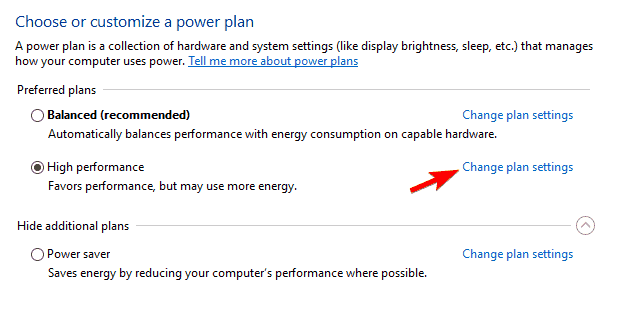
- Tıklayın Gelişmiş güç ayarlarını değiştirme.
- go USB Yapılandırması> USB Seçici Askıya Alma Yapılandırması ve içinde yapılandır engelli.
- Tıklayın uygulamak ve tamam değişiklikleri kaydetmek için
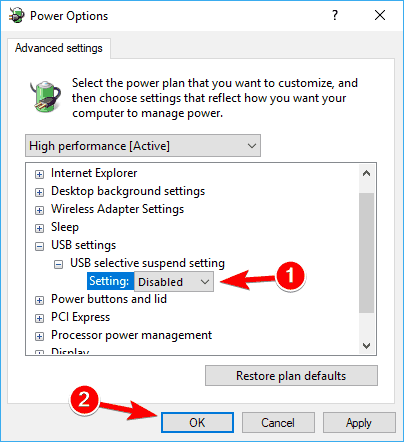
Harici sabit sürücünüz çevrimdışı olmaya devam ederse, sorun güç tasarrufu işlevi olabilir. Bilgisayarınız güç tasarrufu sağlamak için bir süre sonra USB aygıtlarını kapatacak şekilde yapılandırılmış olabilir.
Bunu yaptıktan sonra bilgisayarınız güç tasarrufu yapmak için USB aygıtlarınızı kapatmaz ve harici sabit sürücünüzle ilgili sorunlar çözülür. Birçok kullanıcı bu çözümün kendileri için çalıştığını bildirdi, bu yüzden denemenizi öneririz.
Kontrol Panelini açamıyorsanız, bir çözüm bulmak için bu adım adım kılavuza bakın.
Güç planlarınızı bulamıyor musunuz? Bu makaledeki basit adımları izleyerek bunları geri alın.
3. PC’nizin yığın depolama aygıtını kapatmasını önleyin
- Harici sabit sürücünüzün PC’nize bağlı olduğundan emin olun.
- açık Cihaz yöneticisi.
- Hızlı bir şekilde yapmak için Windows Anahtar + X Win + X menüsünü açmak ve Cihaz yöneticisi listeden.

- Hızlı bir şekilde yapmak için Windows Anahtar + X Win + X menüsünü açmak ve Cihaz yöneticisi listeden.
- Evrensel Seri Veri Yolu Denetleyicisi bölümüne gidin ve çift tıklayın USB yığın depolama aygıtı.
- Harici sabit sürücünüzün PC’nizde farklı bir adı olabileceğini lütfen unutmayın.
- Şuraya git: Güç yönetimi tablo haline getir ve işaretini kaldır izin vermek güç tasarrufu için bu cihazı kapatmak için bilgisayar kutu.
- Şimdi tıklayın tamam düğmesine basın.

Sabit diskiniz çevrimdışı olmaya devam ederse, bilgisayarın yığın depolama aygıtını kapatmasını önleyerek sorunu düzeltebilirsiniz. Bilgisayarınız güç tasarrufu için çeşitli cihazları otomatik olarak kapatabilir ve bazen harici sabit sürücünüzü kapatabilirsiniz.
Bunun olmasını önlemek için Aygıt Yöneticisi’ndeki bazı ayarları değiştirmeniz gerekir. Bunu yaptıktan sonra bilgisayarınız harici sabit sürücünüzü kapatmaz ve sorun artık ortaya çıkmaz.
BIOS’a erişmek büyük bir görev gibi mi görünüyor? Bu harika rehber sayesinde işleri sizin için kolaylaştıralım!
4. BIOS’ta Eski USB Desteğini Devre Dışı Bırakma
- açık Cihaz yöneticisiharici sabit diskinizi bulun ve üzerine çift tıklayın.
- Şuraya git: politikaları sekme ve kontrol En iyi performans.
- kontrol Bu cihazda yazma önbelleğini etkinleştir seçeneği.
- Şimdi tıklayın tamam değişiklikleri kaydetmek için

- Son olarak, Intel USB 3.0 uzantısı Aygıt Yöneticisi’nde sürücüyü kaldırın ve kaldırın.
Bilgisayarınızda hem USB 3.0 hem de USB 2.0 bağlantı noktaları varsa, BIOS’ta eski USB desteğini devre dışı bırakarak bu sorunu çözebilirsiniz. Bunu nasıl yapacağınızı görmek için ayrıntılı talimatlar için anakart kılavuzunuza bakmanızı önemle öneririz.
Birkaç kullanıcı, bu sorunu çözmek için bazı ek adımlar atmanız gerektiğini belirtir. Sorunu çözmek için Aygıt Yöneticisi’nde birkaç değişiklik yapmanız gerekir. Bunu yaptıktan sonra PC’nizi yeniden başlatın ve sorun tamamen çözülmelidir.
5. USB 3.0 sürücü sürücülerini yükleyin
Harici sabit sürücünüz çevrimdışı olmaya devam ederse, sorun sürücülerinizle ilgili olabilir. Ancak, USB 3.0 sürücünüz için yeni sürücüler yükleyerek bu sorunu çözebilirsiniz.
Bunu yapmanın en iyi yolu, anakart üreticisinin web sitesini ziyaret etmek ve anakartınız için en son yonga seti sürücülerini indirmektir. Alternatif olarak, bu sürücüyü manuel olarak güncelleyebilirsiniz.
Ayrıca şiddetle tavsiye ediyoruz TweakBit Sürücü Güncelleme (Microsoft ve Norton tarafından onaylanmıştır) tüm eski sürücüleri bilgisayarınıza otomatik olarak indirmek için. Bu araç, sürücünün yanlış sürümünü manuel olarak indirip yükleyebileceğiniz için sisteminizi güvende tutacaktır.
feragat: bu aracın bazı özellikleri ücretsiz değildir.
Birkaç kullanıcı, Microsoft USB 3.0 sürücü sürücüsü ile ilgili sorunlar bildirdi, ancak farklı bir üreticiden bir sürücü kullandıktan sonra sorun tamamen çözüldü.
Çoğunu biliyor muydun Windows 10 kullanıcılarının güncel olmayan sürücüleri var mı? Bu kılavuzla bir adım öne geçin.
6. KeepAliveHD kullanın
Birkaç kullanıcı, harici sabit disklerinin hareketsizlik nedeniyle çevrimdışı olmaya devam ettiğini bildirdi. Bu, harici sabit sürücüler için normal bir davranıştır, ancak bunun olmasını önlemek istiyorsanız, bu aracı kullanmayı deneyebilirsiniz.
KeepAliveHD harici sabit diskinize küçük bir dosya yazacak ve uykuya dalmasını önleyecek küçük, ücretsiz bir uygulamadır. Uygulama bir zamanlayıcı ayarlamanızı sağlar, böylece periyodik olarak sabit sürücünüze küçük bir dosya yazar.
Bu basit bir çözümdür ve sistem ayarlarınızı değiştirmek istemiyorsanız bu aracı denediğinizden emin olun.
Sık sorulan sorular – harici sabit sürücüler hakkında daha fazla bilgi edinin
- Dahili sabit sürücü ile harici sabit sürücü arasında fark var mı?
Dahili bileşenlere gelince, dahili ve harici sabit sürücüler aynıdır. Aralarındaki tek fark, anakarta nasıl bağlandıklarıdır.
- Harici sabit sürücüler ne kadar büyük olabilir?
Depolama alanına gelince, harici sabit sürücüler dahili sürümleri kadar büyük olabilir ve onlarca terabayt depolama alanı vardır. Ancak, depolama alanı ve fiyat açısından en iyisi 5 TB civarındadır.
- Harici sabit sürücüler bilgisayara nasıl bağlanır?
Tipik harici sabit sürücüleriniz bilgisayarınıza bir USB arabirimi üzerinden bağlanır. Daha fazla depolama kapasitesine sahip olanlar artık daha hızlı dosya aktarımı için genellikle USB 3.0 bağlantı noktalarına sahip olacaklar.
Hepimiz bu. Umarım çözümlerimizden biri sorunu çözmenize yardımcı olmuştur. Başka sorularınız varsa, lütfen aşağıdaki yorum bölümünde bırakmaktan çekinmeyin ve kontrol ettiğinizden emin olacağız.
Editörden Note: Bu yazı ilk olarak Nisan 2019’da yayınlandı ve o zamandan beri tazelik, hassasiyet ve kapsamlılık sağlamak için Nisan 2020’de yenilendi ve güncellendi.
